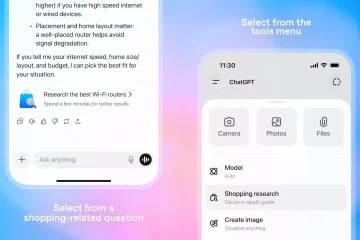Se você não quiser abrir o navegador e digitar o nome do site várias vezes, pode criar um atalho para esse site e salvá-lo na área de trabalho.
Agora, em vez de clicar várias vezes e digitar o nome do site, você pode acessá-lo diretamente por meio de um clique. Isso é particularmente útil se você precisar visitar frequentemente o mesmo site. Portanto, neste artigo, listamos algumas maneiras de criar um link simples na área de trabalho.
Como salvar o link na área de trabalho?
Os links criados usarão seu navegador padrão para abrir o link, independentemente do navegador usado para criá-los. Portanto, certifique-se de tornar seu navegador preferido no navegador padrão. As etapas a seguir também funcionam para o macOS, bem como para um sistema operacional Windows.
Arraste e solte
Uma das maneiras de fazer isso é arrastando o link diretamente para a área de trabalho. Esse método pode ser muito conveniente se você precisar salvar vários links em seu computador. Você pode dividir sua tela e salvar links rapidamente. Veja como fazer isso:
Acesse o site que deseja salvar.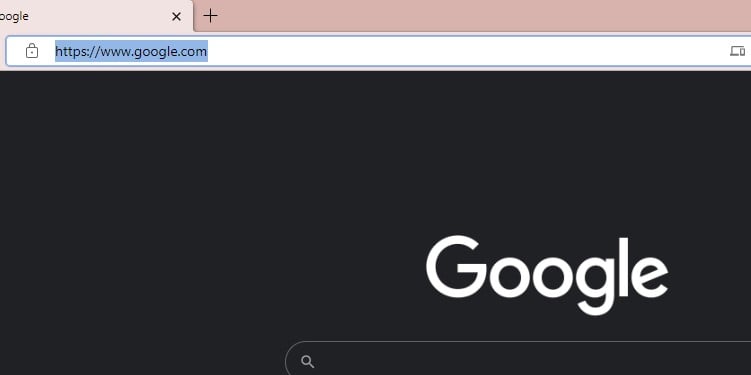
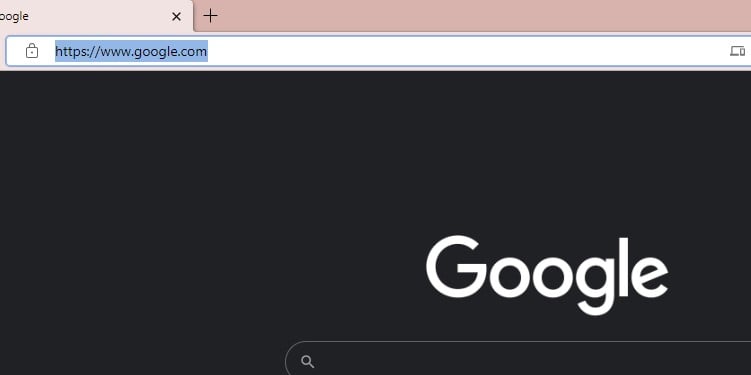 Redimensione o navegador para que ele cubra apenas metade da área de trabalho.
Redimensione o navegador para que ele cubra apenas metade da área de trabalho.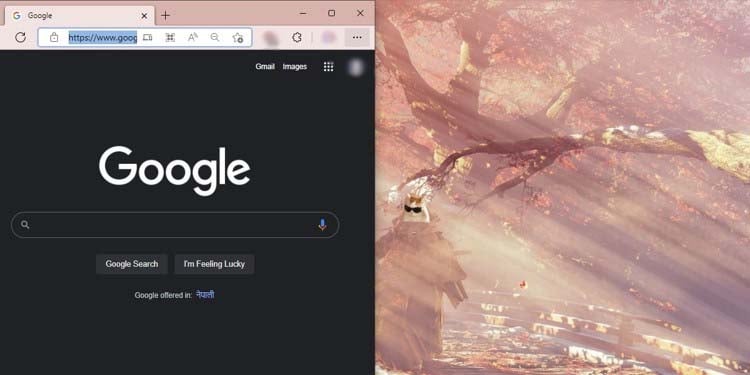
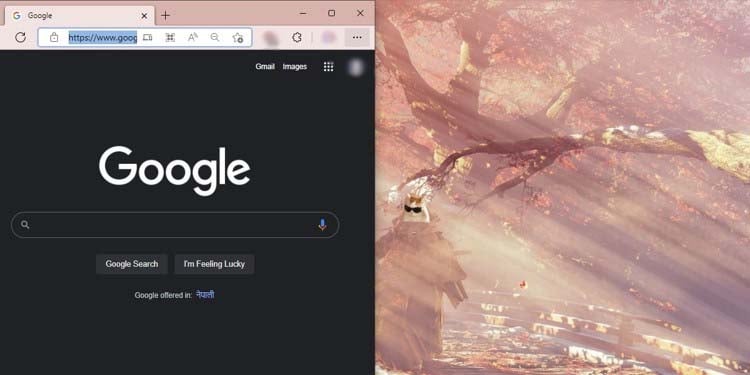 Clique na barra de endereço para selecionar o link inteiro. Clique com o botão esquerdo e arraste o link para a área de trabalho.
Clique na barra de endereço para selecionar o link inteiro. Clique com o botão esquerdo e arraste o link para a área de trabalho. 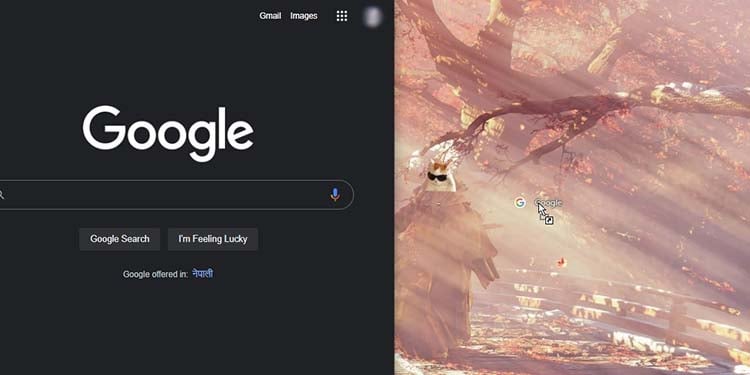
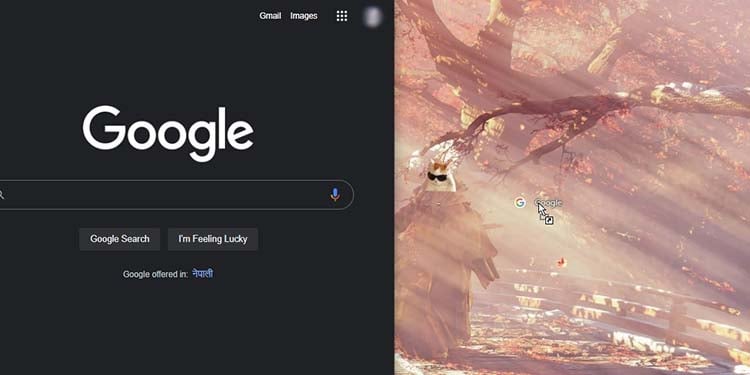 Solte o botão do mouse para salvar o link.
Solte o botão do mouse para salvar o link.
Criar atalho na área de trabalho
Você também pode criar um atalho diretamente da área de trabalho para um link de internet. O Windows possui um assistente de criação de atalhos dedicado que permite a criação de atalhos para programas locais/de rede, arquivos, pastas, computadores e também endereços de internet. Aqui estão as etapas para fazer isso:
Abra a página da Web desejada e copie o link.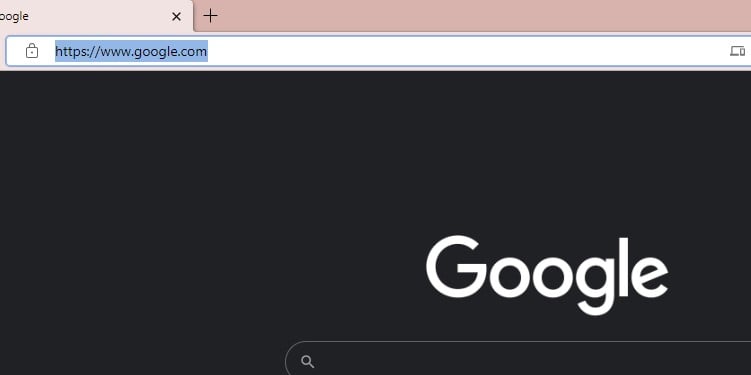
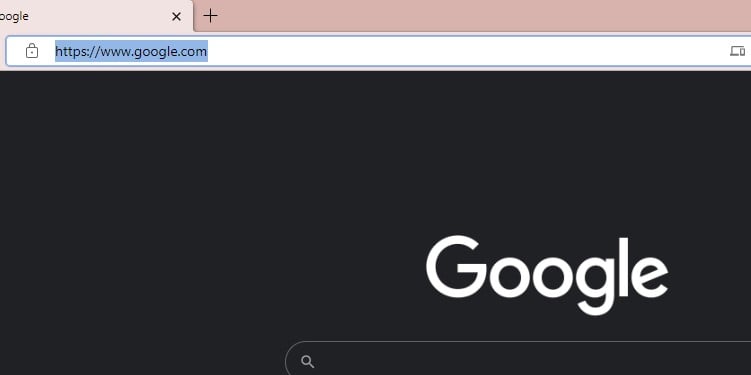 Vá para a área de trabalho.Clique com o botão direito do mouse em um espaço vazio e clique em Novo > Atalho.
Vá para a área de trabalho.Clique com o botão direito do mouse em um espaço vazio e clique em Novo > Atalho.
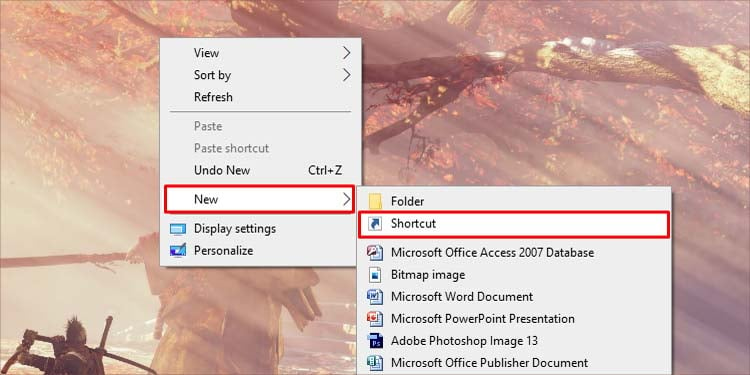
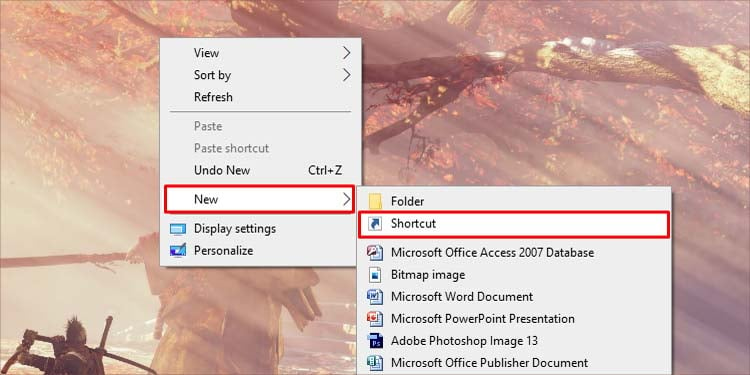 Cole o link que você copiou antes na barra e pressione Avançar.
Cole o link que você copiou antes na barra e pressione Avançar.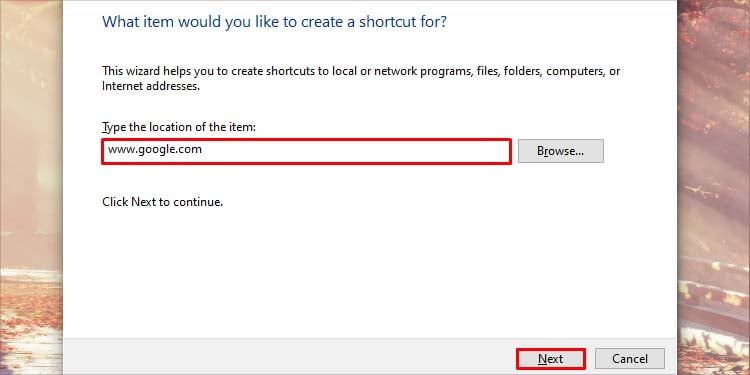
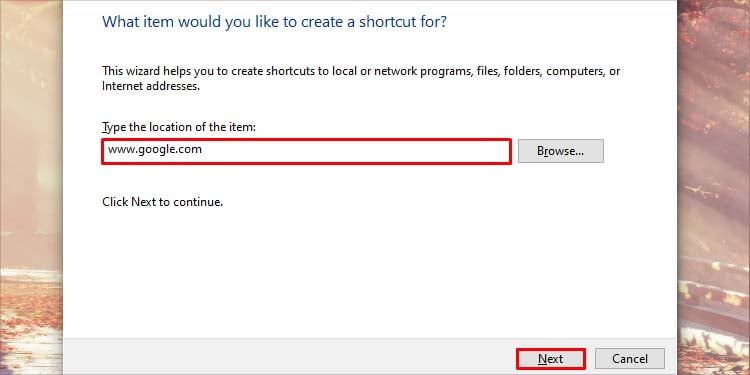 Nomeie o atalho e pressione Concluir .
Nomeie o atalho e pressione Concluir .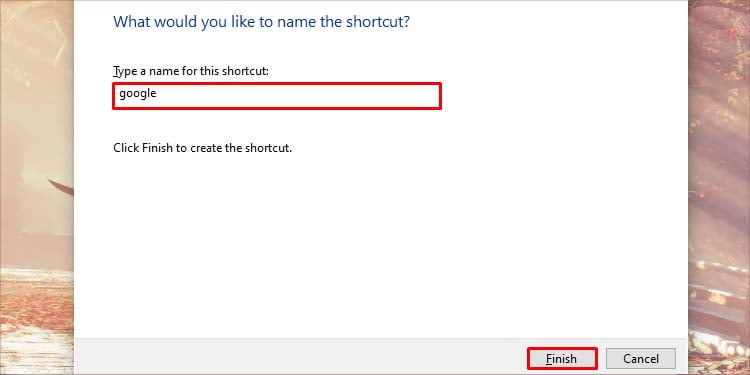
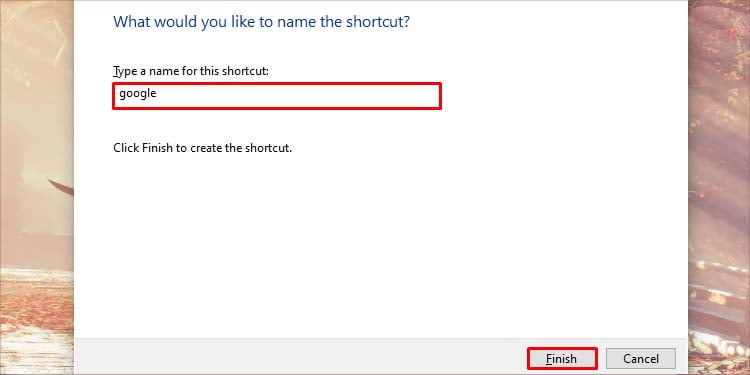
Criar atalho pelo navegador
Alguns navegadores têm um recurso integrado para salvar um link de site em sua área de trabalho. Ele criará um atalho na área de trabalho que você pode usar para abrir sites específicos. Esse recurso geralmente está disponível para navegadores baseados em cromo. Veja alguns navegadores compatíveis com esse recurso.
No Chrome/Brave
Siga estas etapas para saber como criar atalhos nos navegadores Chrome e Brave:
Abra o site você deseja salvar. Vá para as opções do Chrome clicando nos três pontos verticais no canto superior direito.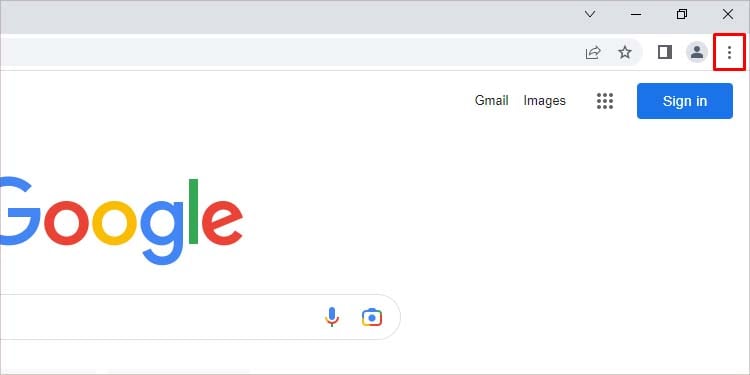
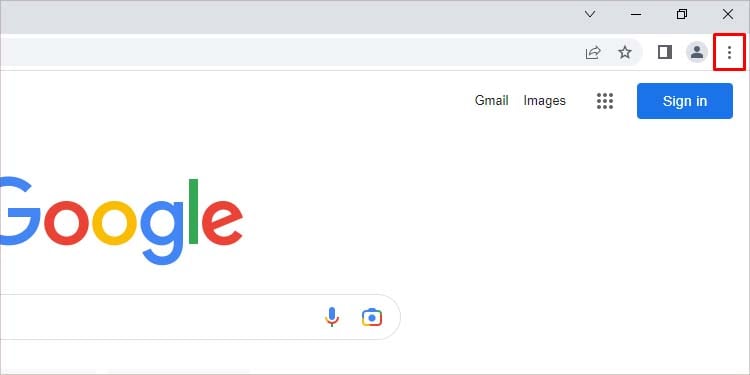 Clique em Mais ferramentas > Criar atalhos.
Clique em Mais ferramentas > Criar atalhos.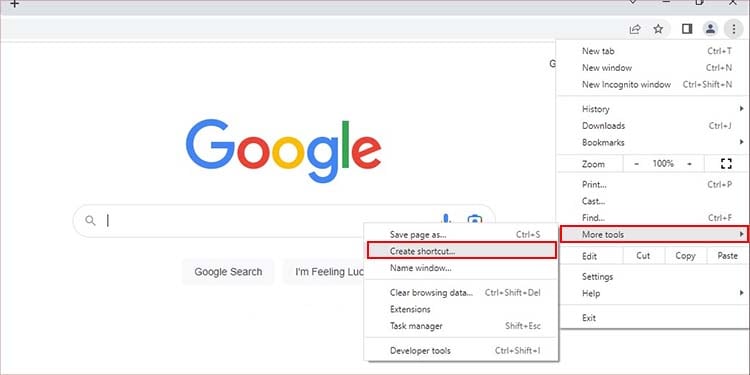
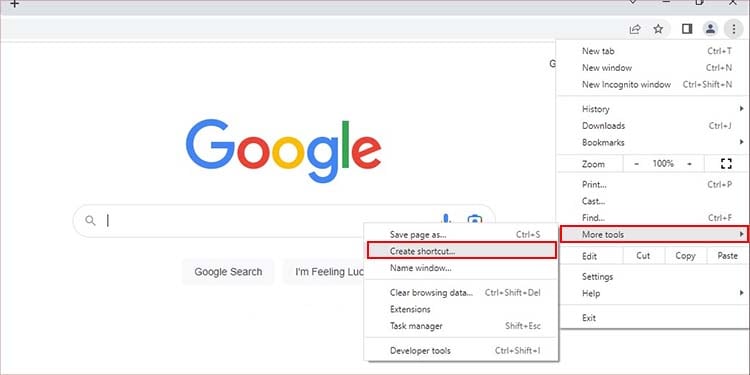 Nomeie o atalho e pressione Criar. Isso criará um link para essa página em sua área de trabalho.
Nomeie o atalho e pressione Criar. Isso criará um link para essa página em sua área de trabalho.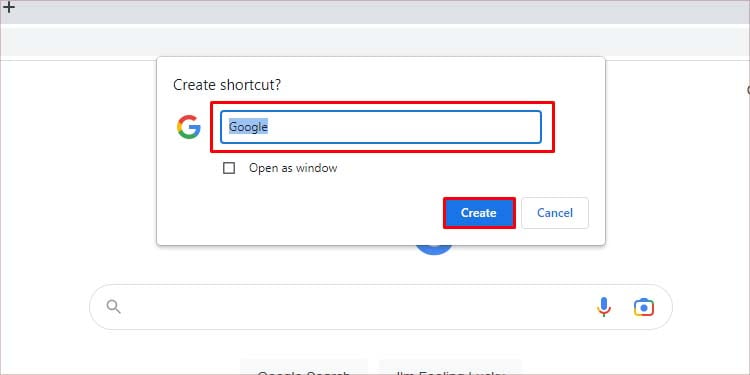
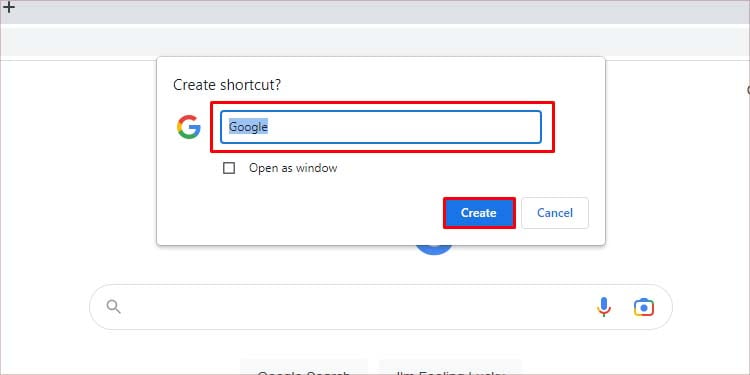
No Microsoft Edge
Embora os resultados sejam os mesmos, o processo é um pouco diferente. Em vez de um atalho, ele salva o site como um aplicativo. Veja como fazer isso:
Abra o site que deseja salvar. Vá para as opções do Edge clicando nos três pontos horizontais no canto superior direito.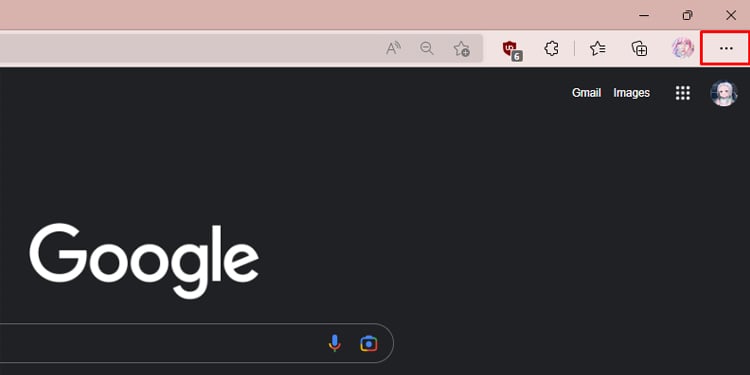
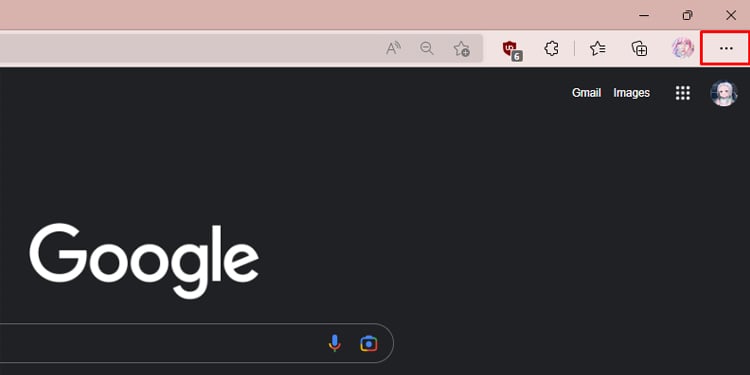 Clique em Aplicativos > Instale este site como um aplicativo .
Clique em Aplicativos > Instale este site como um aplicativo .
 Nomeie o aplicativo e clique em Instalar.
Nomeie o aplicativo e clique em Instalar.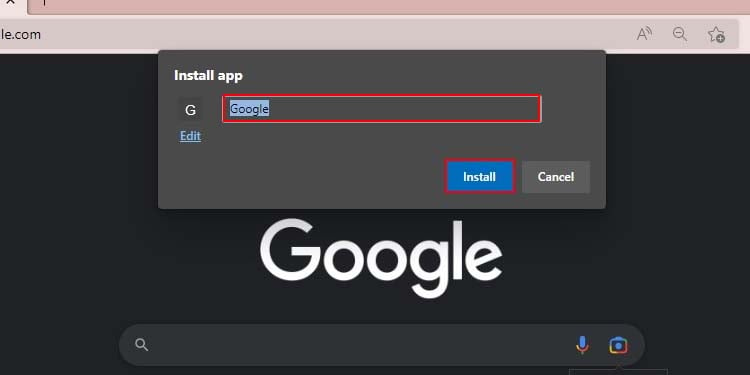 Depois r uma nova janela for aberta, marque Criar atalho na área de trabalho e pressione Permitir.
Depois r uma nova janela for aberta, marque Criar atalho na área de trabalho e pressione Permitir.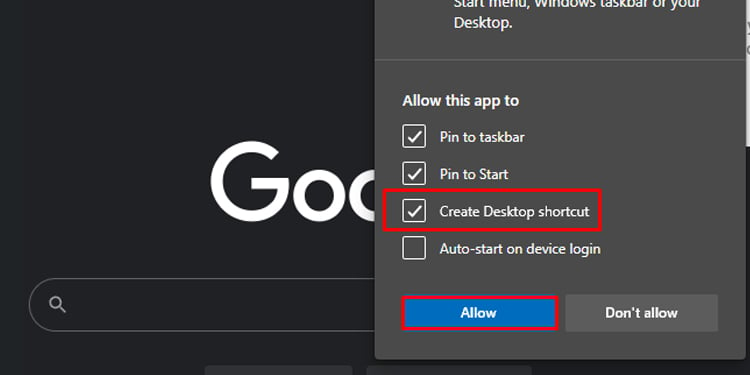
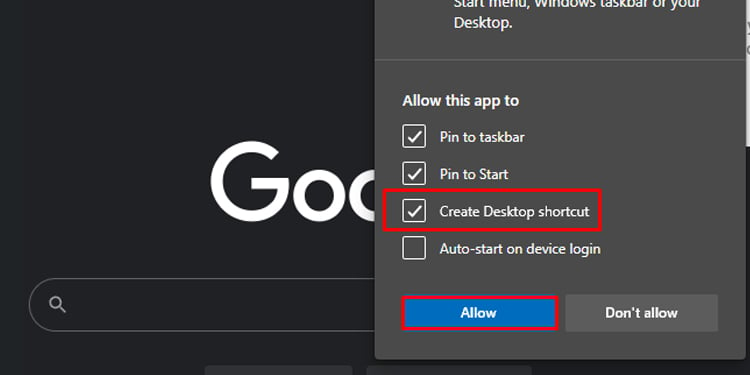
Como salvar uma página da Web na área de trabalho?
Salvar os links só é útil quando você tem uma conexão com a Internet, mas salvar a própria página da web também pode ser visualizado offline. Quando você salva uma página da Web, todos os componentes da página serão salvos em seu PC e estarão disponíveis para visualização a qualquer momento. Ele será salvo como um arquivo HTML junto com uma pasta que armazena outros arquivos como javascript e imagens relacionadas à página da web.
Siga estas etapas para saber como fazer isso:
Vá para a página da Web que você deseja salvar.Clique com o botão direito do mouse em qualquer espaço vazio e pressione Salvar como.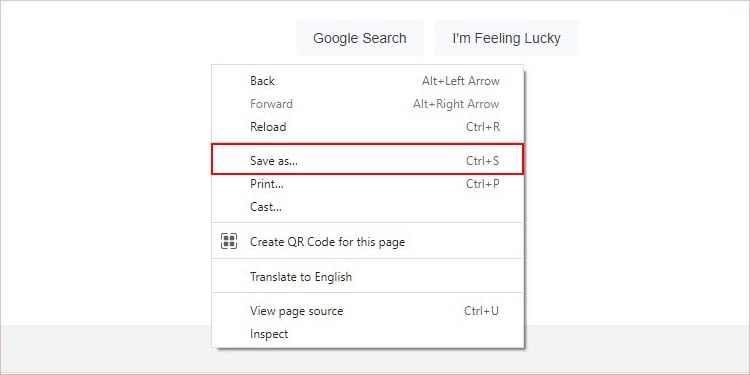
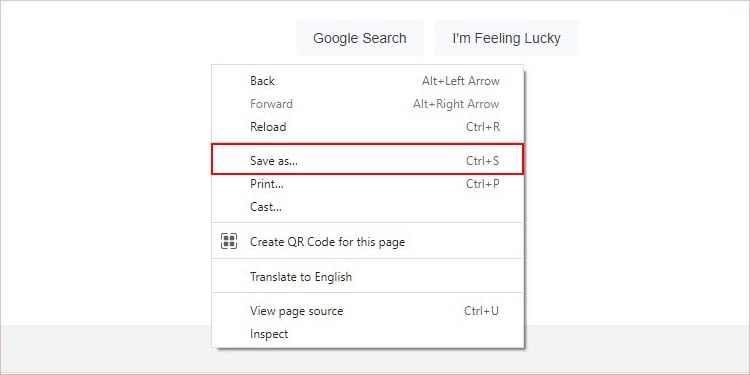 Clique no menu suspenso ao lado de Salvar como tipo e escolha HTML, completo.
Clique no menu suspenso ao lado de Salvar como tipo e escolha HTML, completo.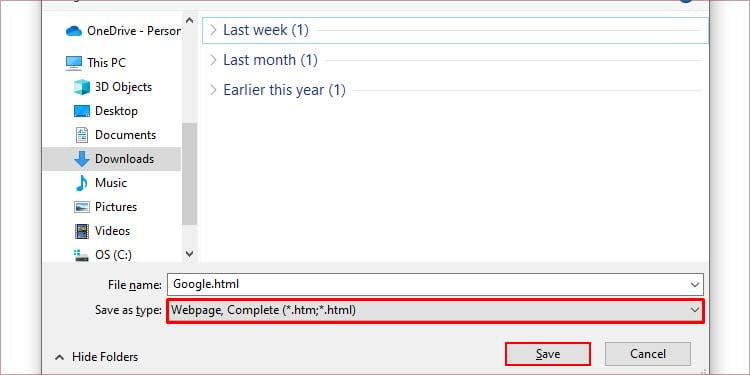
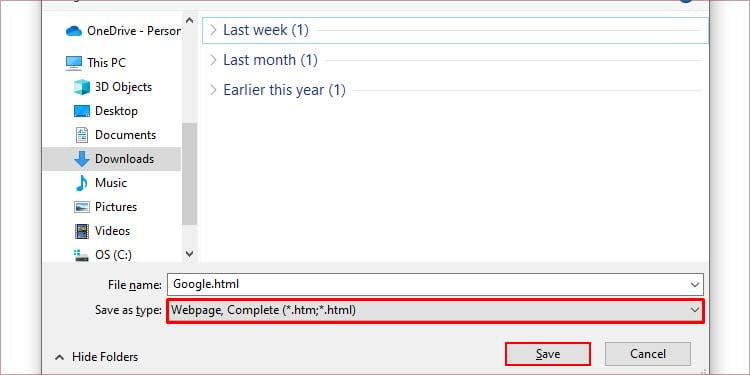 Navegue até o local onde deseja salvar a página da web e pressione Salvar.
Navegue até o local onde deseja salvar a página da web e pressione Salvar.
O que fazer se o link salvo não funcionar?
Se o link salvo parar de funcionar, a primeira coisa a verificar é se o próprio site funciona ou não. O próprio site pode estar quebrado ou movido para um novo site. Você pode ir a esse site e confirmá-lo você mesmo. Caso o site esteja quebrado, você terá que criar um novo atalho seguindo os passos listados acima.